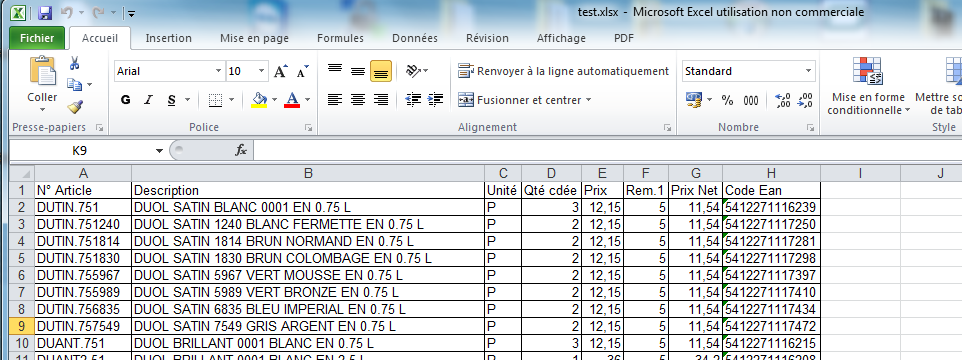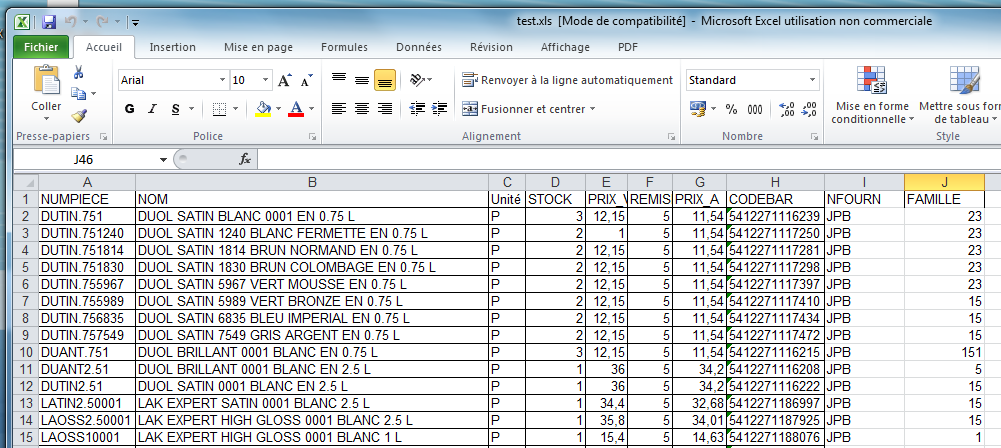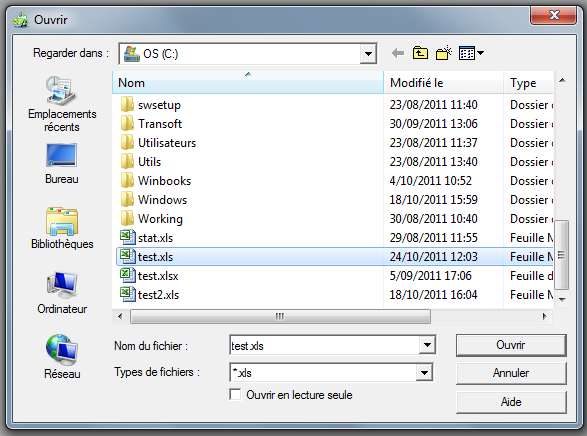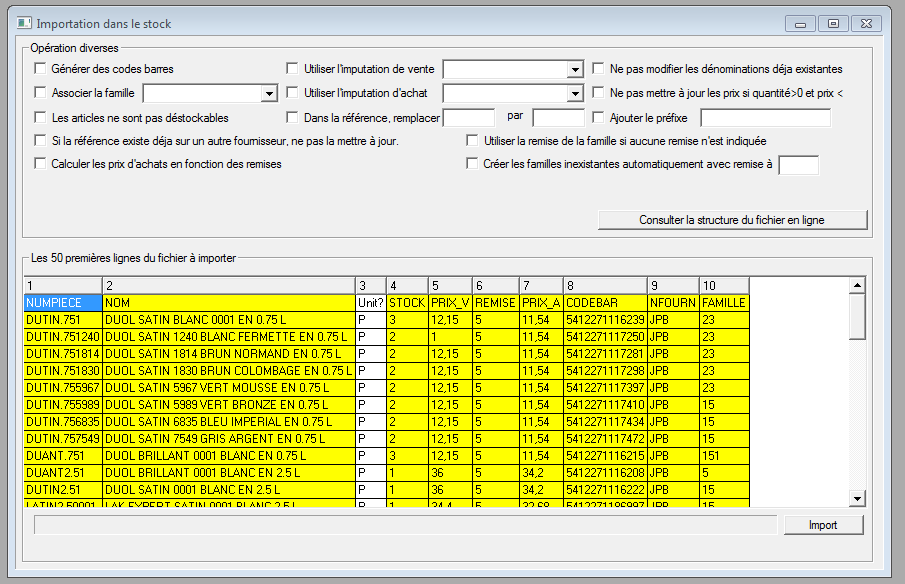Pré-requis
Pour pouvoir importer un fichier Excel au format xls (Version 2003 ou inférieure) vous devez avoir enregistré la dll Nexcel. Cela est fait automatiquement à chaque mise à jour pour autant que vous possédiez des droits administrateur dans CarPack.
Pour pouvoir importer un fichier Excel au format xlsx (Version 2007 ou supérieure) vous devez avoir enregistré la librairie NExcell2010 et NExcel2010Launcher. Cela est fait automatiquement lors d'une mise à jour pour autant que vous possédiez le Framework .NET 3.5 ou plus. Si vous ne le possédez pas, vous pouvez le télécharger ici.
Si malgré tout cela vous n'arrivez toujours pas à importer de fichier Excel vous pouvez toujours essayer de procéder à un enregistrement des composants
Préparation du fichier
L'importation vous permet de réaliser des imports de données fournies au format Excell. Pour permettre l'import, il faut cependant rajouter une ligne "d'entête" dans le fichier Excel, pour indiquer la correspondance entre les colonnes du fichiers, et les champs de carpack.
Ainsi, on transformera le fichier Excell ci-dessous :
en
Pour savoir quelle entête utiliser, vous pouvez consulter la page concernant la table STOCK.DBF.
- La colonne Field étant le nom du champ à indiquer dans la ligne d'entête
- La colonne Type indiquent le type de champ, a savoir Logique, Numérique, Caractères ou Date.
- La colonne Length indique la longueur maximale du champ.
- La colonne Decimal indique le nombre de chiffre après la virgule autorisé pour les valeurs numériques.
- Les 4 colonnes suivantes sont les dénominations françaises, néerlandaises, anglaises et allemandes du champ.
Importation
Pour initier une importation, rendez-vous dans le menu Utilitaires> Import> Importation Excel > Importation de pièces
Sélectionnez le fichier Excel à importer :
La fenêtre suivante devrait s'ouvrir.
En bas de la fenêtre, vous voyez le contenu des 50 premières lignes du fichier, avec en jaune les colonnes qui correspondent à un champ du fichier, et en blanc celles qui n'ont pas de correspondance.
Dans le haut de la fenêtre, vous avez à votre disposition les différentes options supplémentaires pour éventuellement compléter ou adapter votre import.
Une fois vos options sélectionnées, il ne vous reste plus qu'a cliquer sur Import pour lancer la procédure.
L'importation est terminée, mais que CarPack a-t-il réellement fait?
Les lignes importées/mises à jour avec succès
L'importation crée un fichier qui contient toutes les informations importées. Vous le trouverez dans le répertoire d'ou vous lancez CarPack. (Par défaut : c:\CarPack ou c:\Program Files\CarPack ).
Ce fichier texte se prénome IMPXLS_Log.txt.
Comment comprendre ce fichier?
Voici l'extrait d'un import :
Starting import
Mise à jour de DUTIN.751
NOM = DUOL SATIN BLANC 0001 EN 0.75 L
STOCK = 3
PRIX_V = 12,15
REMISE = 5
PRIX_A = 11,54
CODEBAR = 5412271116239
NFOURN = JPB
- Une ligne existante sera indiquée comme mise à jour.
- Les lignes suivantes indiqueront les valeurs qui ont été encodées. Vous pouvez ainsi voir les informations importées.
- Enfin, une ligne de séparation entre chaque ligne de données vous permettra d'y voir plus clair.
Les lignes non mises à jour
Si jamais vous cochez une option qui permet d'excluse des lignes dans certains cas, les lignes non importées seront mise dans le fichier IMPXLS_NOIMPORT.txt.
La raison sera indiquée sur la première ligne de chaque ligne non importée.
Par exemple :
Ces pièces n'ont pas été importées